procreate是一款拥有丰富且强大笔刷的专业绘画软件,有画笔和手指涂抹两种作画方式,墨水、马克笔、绘画笔、图形等不同的笔刷工具可选。另外还能添加自定义笔刷效果,自己调整笔刷内部的粒子大小、位置、聚散、旋转等等很高级的功能。这几年procreate真的是超级火爆,其功能简洁而且方便易用,非常适合新手入门,而且还有很多笔刷可以选择,功能非常齐全。不过有不少小伙伴在想使用对称功能的时候不知道该怎么开启,以及procreate怎么对称画图?接下来就让小编带领大家一起去看看吧!
procreate怎么对称画图?
1、进入画布页面,点击扳手标记。
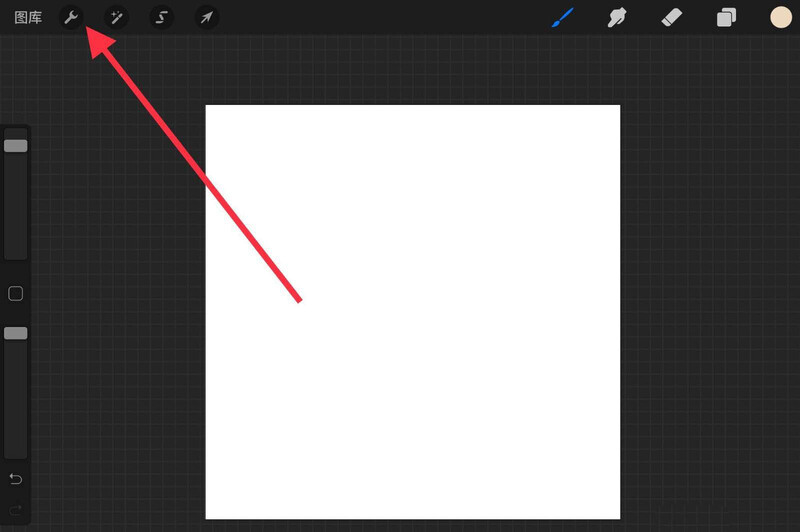
2、选择画布选项,勾选绘图指引。
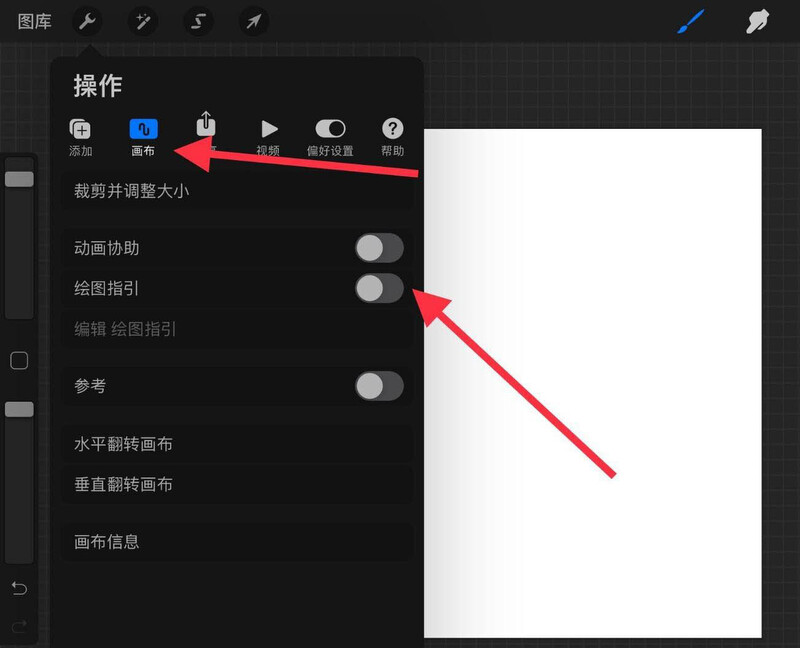
3、选择编辑绘图指引。
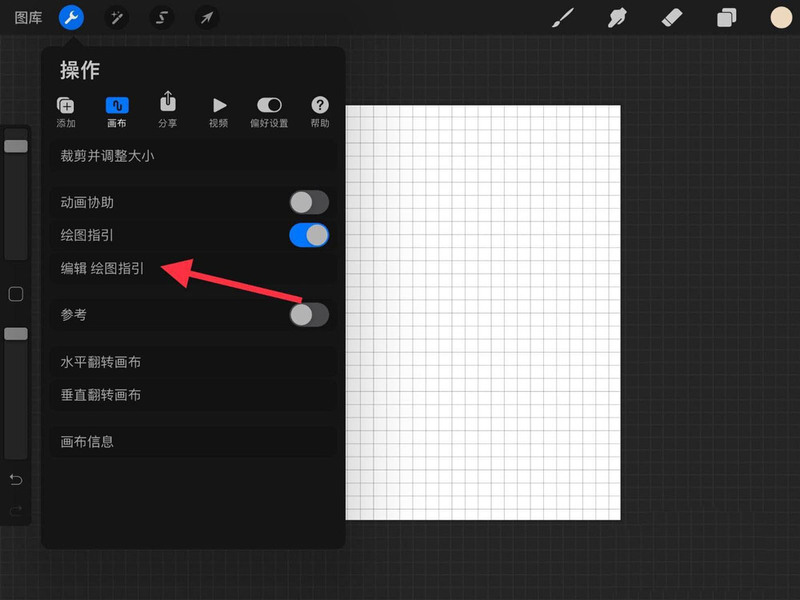
4、选择对称,点击右上角的完成。
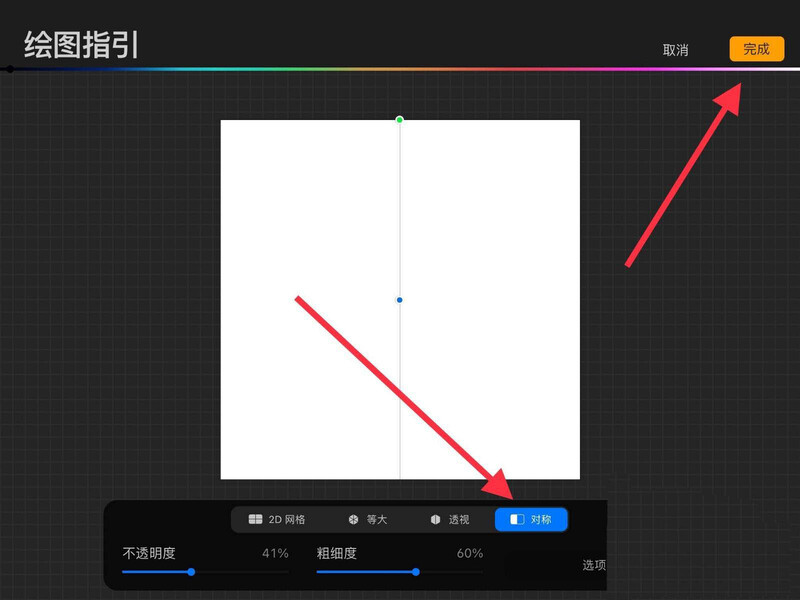
5、新建空白图层,点击图层缩略图,选择绘画辅助。

6、直接在画布上面绘图,可以看到两边是一样的。
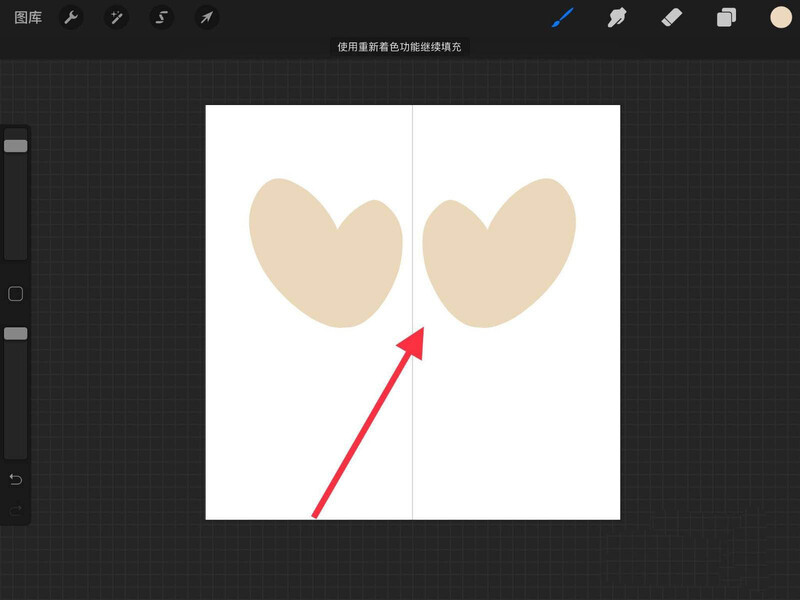
当然,我们在画画的时候不可能一直开着对称功能,所以用完这个功能以后,要关掉它的话只需要把图层打开,把绘画辅助那个加号去掉就好了。
procreate的所有对称方式都可以在下方的选项里选择,没有办法选择两个单独对称轴,四象限对称可以选择两条对称轴,可以调整y轴与径向的角度,但两条轴夹角固定九十度不能变。
以上就是小编为大家带来的procreate怎么对称画图的教程了,希望对大家有所帮助!感兴趣的小伙伴可以直接点击下载哟!
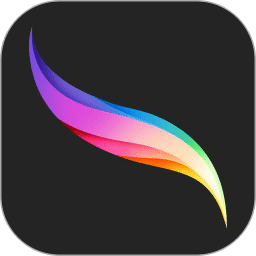
类别:常用工具
procreate是一款专为绘画从业人员打造的手机绘画软件,可以满足专业的插图和图画创作人士的设计需要,让大家随时都可以在手掌上进行创作。procreate的功能十分强大,可为大家提供非常丰富的画笔工具,还可提供高级图层系统,让创作者随时可以欣赏到高分辨率的画布,无论何时何地,都能创作出更完美的作品。感兴趣的小伙伴快来下载体验吧!












 3499游戏盒
3499游戏盒 英语流利说
英语流利说 盒马
盒马 网易严选
网易严选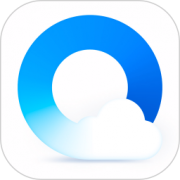 QQ浏览器手机版
QQ浏览器手机版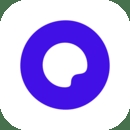 夸克
夸克 疯狂来往
疯狂来往 米加小镇世界完整版
米加小镇世界完整版 数字填色
数字填色 人猫交流器
人猫交流器 Gorogoa
Gorogoa 恶灵骑士2
恶灵骑士2 超级木旋3D
超级木旋3D 滑雪大冒险2
滑雪大冒险2 单挑篮球
单挑篮球 像素公路狂飙
像素公路狂飙 街头赛车王
街头赛车王 三国杀移动版游戏
三国杀移动版游戏




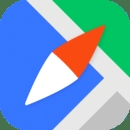





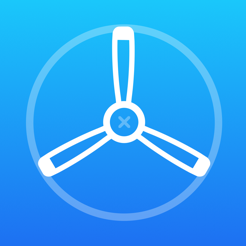
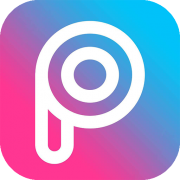
 哔咔漫画版本大全
哔咔漫画版本大全 宝书网阅读软件大全
宝书网阅读软件大全 繁星汉化绅士游戏下载大全
繁星汉化绅士游戏下载大全 mimei漫画所有版本合集
mimei漫画所有版本合集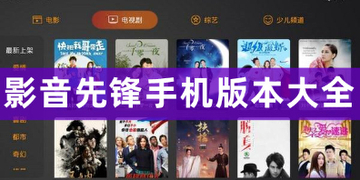 影音先锋手机版本大全!
影音先锋手机版本大全! 手机绘画app排行
手机绘画app排行